| 商品情報を登録しよう > 商品の登録 > 商品台帳の見方 | |
なお、商品情報やバリエーション、在庫情報は一括して登録することができます。 ⇒ 複数の商品を一括登録する ⇒ バリエーションを一括登録する ⇒ 在庫を一括登録する |
 メニューを選択する
メニューを選択する
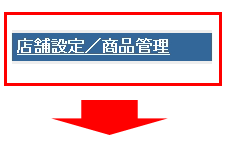
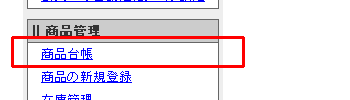
商品台帳
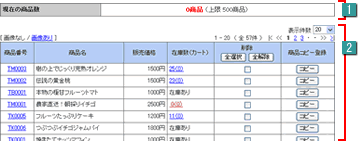
 現在の商品数
現在の商品数
 商品リスト
商品リスト
商品検索を行うことにより、商品リストが表示されます。
商品台帳を開いた直後は、商品リストが表示されませんので、はじめに商品検索を行ってください。
【画像なし/画像あり】
商品画像の表示、非表示を切り替えます。
【表示件数】
1ページに表示する件数を選択します。
2ページ以上ある場合は、ページ送りで移動できます。
【商品番号】
商品ごとに設定した番号が表示されます。
商品番号をクリックすると「商品の編集」画面が表示され、商品情報を変更できます。
【商品名】
商品名が表示されます。
【販売価格】
販売価格が表示されます。
【在庫数】
在庫数が表示されます。カッコ内は、現在ショッピングカートに入っている商品数です。
バリエーション登録している場合は「バリエーション」、在庫数を設定していない場合は「在庫あり」と表示されます。
【削除】
削除する商品を選択します。
[処理を実行する]ボタンをクリックすることにより、商品情報が削除されます。
【商品コピー登録】
商品情報をコピーして登録します。
[コピー]ボタンをクリックすると「商品の新規登録」画面が表示されます。
バリエーションや在庫情報はコピーされません。
【処理を実行する】
【削除】で選択した商品を削除します。
商品検索
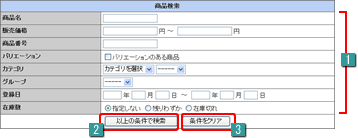
 検索条件
検索条件
登録している商品情報から、条件を指定して商品を検索します。
検索条件を指定し、[以上の条件で検索]ボタンをクリックすると、商品リストに該当の商品が表示されます。
条件を指定せず、[以上の条件で検索]ボタンをクリックすると、すべての商品が表示されます。
【商品名】
商品名(商品名の一部でも可)を入力します。
【販売価格】
販売価格を入力します。
【商品番号】
商品番号(商品番号の一部でも可)を入力します。
【バリエーション】
バリエーションを設定している商品を検索する場合に選択します。
【カテゴリ】
カテゴリを選択します。
【グループ】
グループを選択します。
【登録日】
商品情報の登録日を入力します。
【在庫数】
在庫状況で検索する場合に選択します。
 以上の条件で検索
以上の条件で検索
指定した条件で検索します。
 条件をクリア
条件をクリア
指定した条件を初期状態に戻します。
検索結果のダウンロード
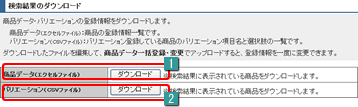
 商品データ
商品データ
商品を検索し、表示された商品リストの商品情報をエクセル形式でダウンロードします。
 バリエーション
バリエーション
商品を検索し、表示された商品リストのバリエーション情報をCSV形式でダウンロードします。
商品データ一括登録・変更
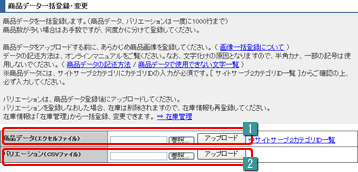
 商品データ
商品データ
商品情報をエクセル形式で一括登録します。
⇒ 複数の商品を一括登録する
 バリエーション
バリエーション
バリエーション情報をCSV形式で一括登録します。
⇒ バリエーションを一括登録する
なお、在庫情報は「在庫管理」から一括登録、変更できます。
⇒ 在庫を一括登録する
